Thiết lập tag quản lý khách hàng
Tags là các nhãn phân loại khách hàng như khách hàng đã mua sản phẩm, khách hàng đang quan tâm, khách hàng chưa để lại SĐT,...
Trong quá trình cấu hình page, bạn có thể thiết lập sẵn các tags để phân loại khách hàng và gửi các nội dung CSKH phù hợp với từng nhóm khách hàng.
1. Tạo tags khách hàng
Để tạo các tags phân loại khách hàng, bạn click chọn Page cần thiết lập tags khách hàng và tại mục menu dọc bên trái màn hình, bạn click Cài đặt page > Tag khách hàng và thêm các tên tags bạn muốn.
Ví dụ, bạn thêm các tags như: Đã để lại SĐT, Chưa để lại SĐT, Khách đã mua hàng
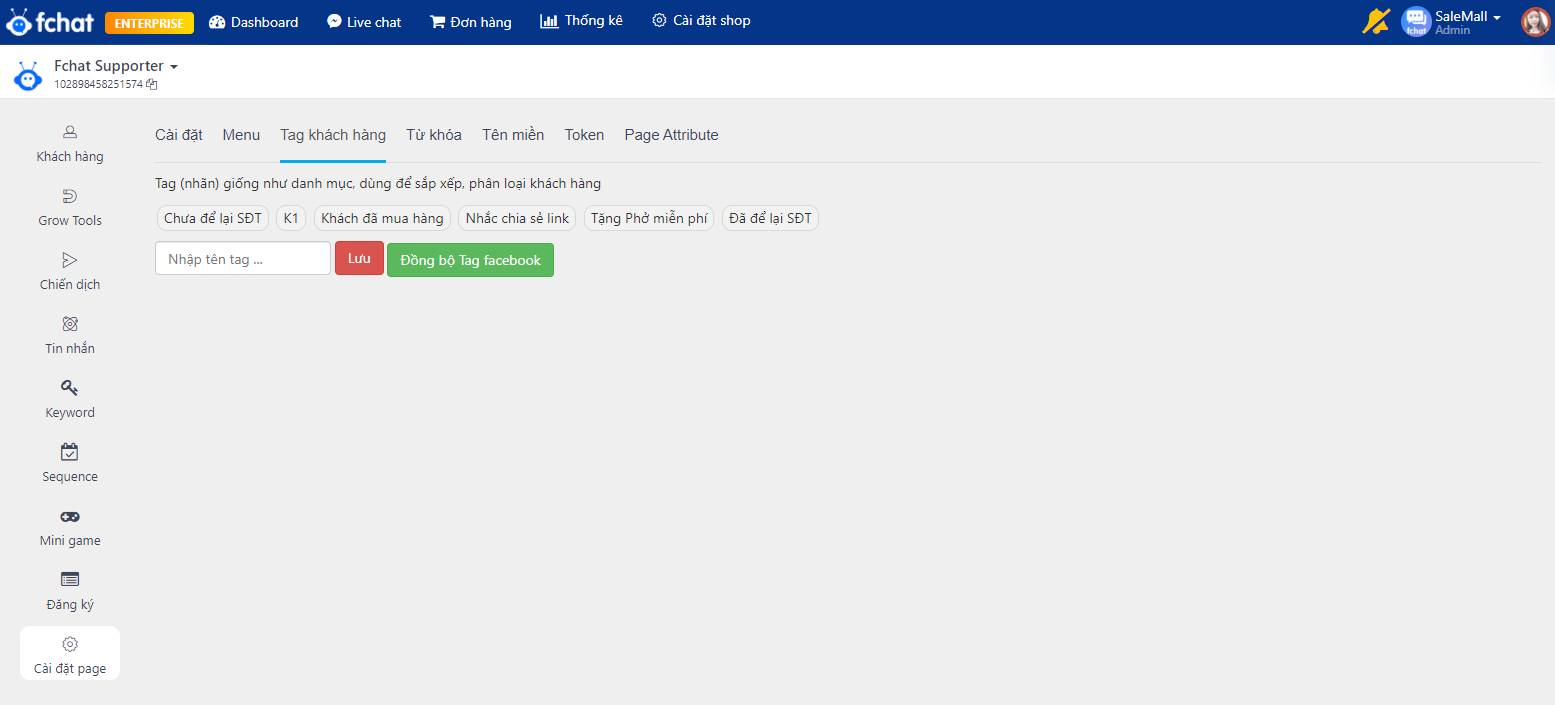
2. Gắn tag khách hàng
Có 3 cách để gắn tag khách hàng:
Cách 1: Gắn tag bằng tay từng khách hàng
Bạn có thể gắn tag thủ công từng khách hàng tại Live chat hoặc mục Khách hàng
- Tại cửa sổ Livechat: Chọn hội thoại với 1 khách hàng cụ thể > click vào tag ở cột bên phải hội thoại (tag hiện màu xanh là bạn đã gắn tag thành công)
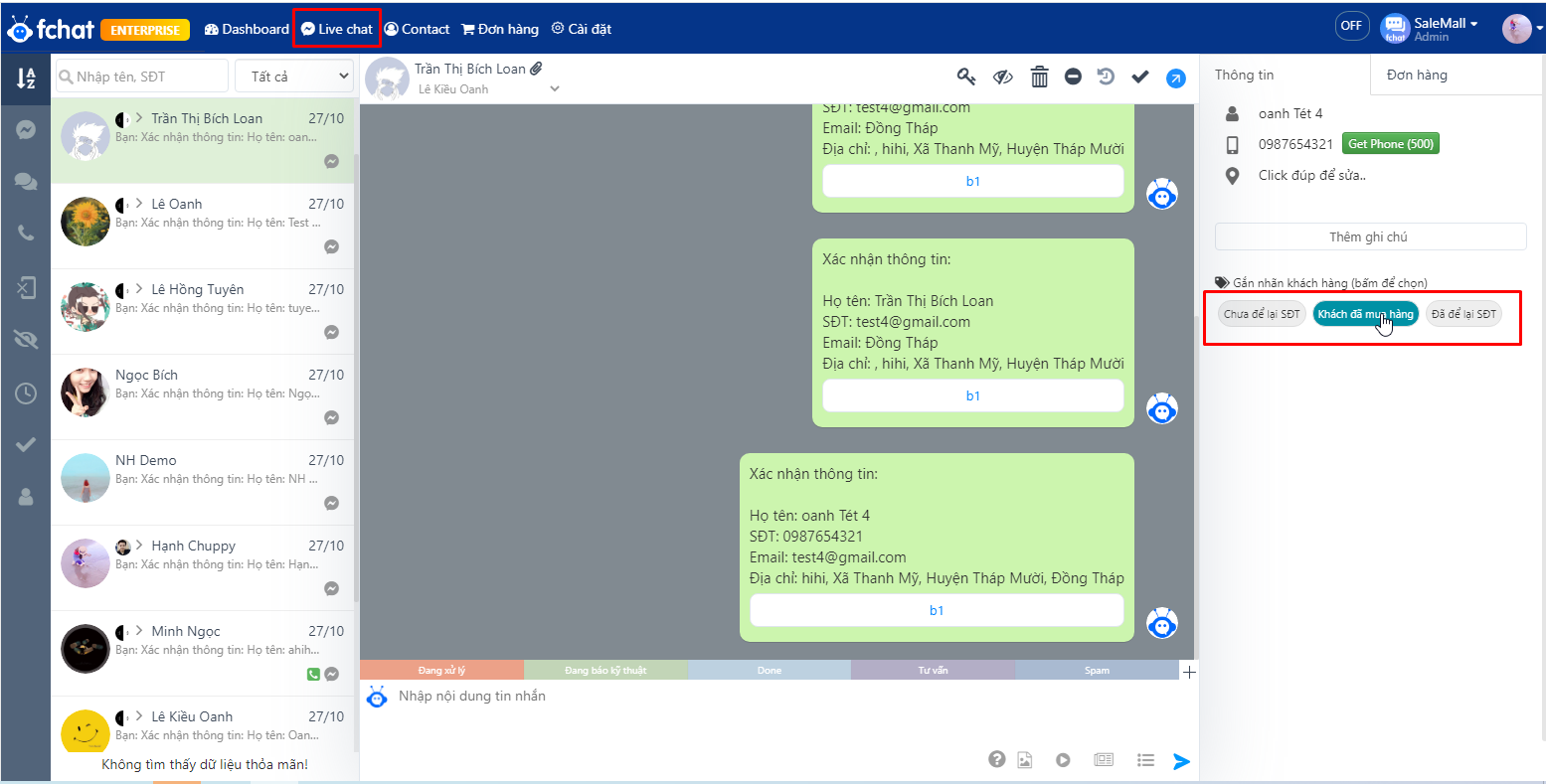
- Tại mục Khách hàng: Chọn 1 khách hàng cụ thể >> Chỉnh sửa >> Click vào tag (tag hiện màu xanh là bạn đã gắn tag thành công)
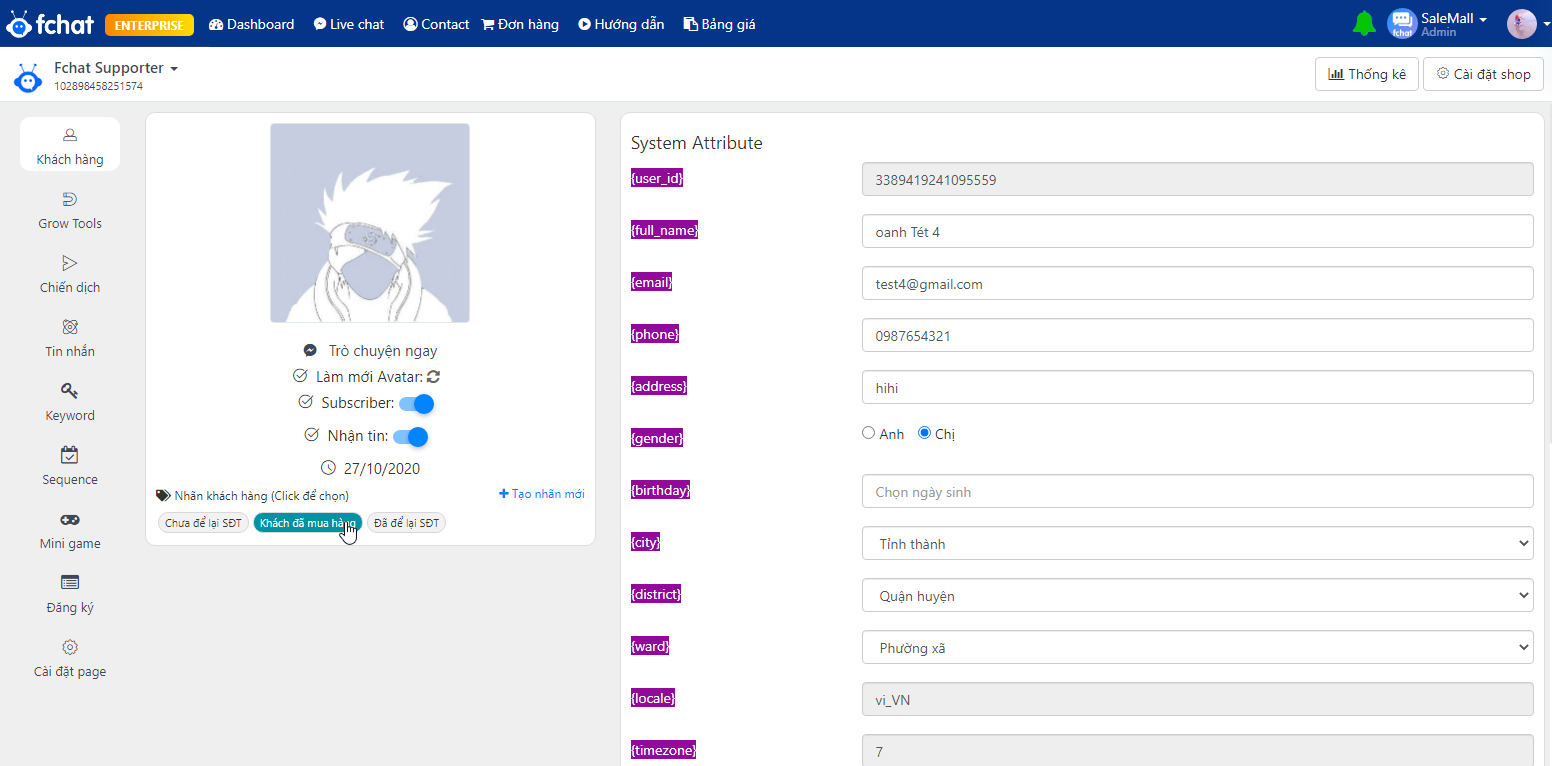
Cách 2: Gắn tag tự động từng khách hàng
Bạn dùng đối tượng "Gắn tag" khi tạo kịch bản tin nhắn tự động trong Block.
Tại đây, bạn có thể tùy chọn Gắn/Hủy tag
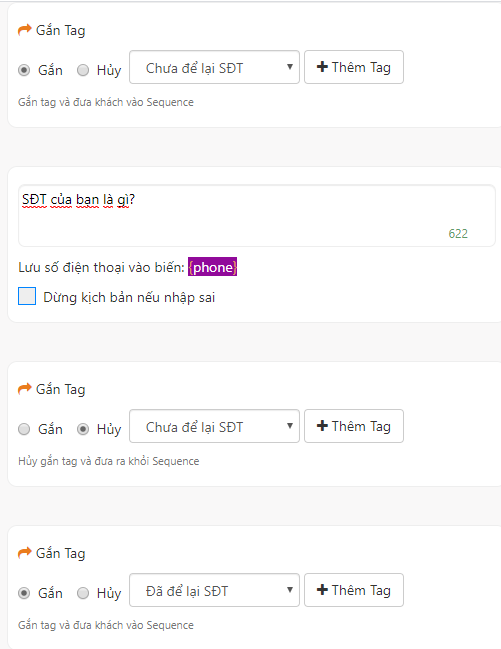 Như kịch bản trên, khách được mặc định gắn tag Chưa để lại SĐT khi chạy qua Block, khi khách đã điền SĐT, tag Chưa để lại SĐT sẽ được hủy và gắn vào tag Đã để lại SĐT.
Như kịch bản trên, khách được mặc định gắn tag Chưa để lại SĐT khi chạy qua Block, khi khách đã điền SĐT, tag Chưa để lại SĐT sẽ được hủy và gắn vào tag Đã để lại SĐT.
Cách 3: Gắn tag hàng loạt khách hàng
Tại trang danh sách khách hàng: bạn lọc danh sách khách hàng muốn gắn tag hàng loạt, sau đó bấm nút "Gắn Tag".
Ví dụ: Lọc danh sách tất cả những khách hàng đã có SĐT, và gắn tag hàng loạt Đã để lại SĐT
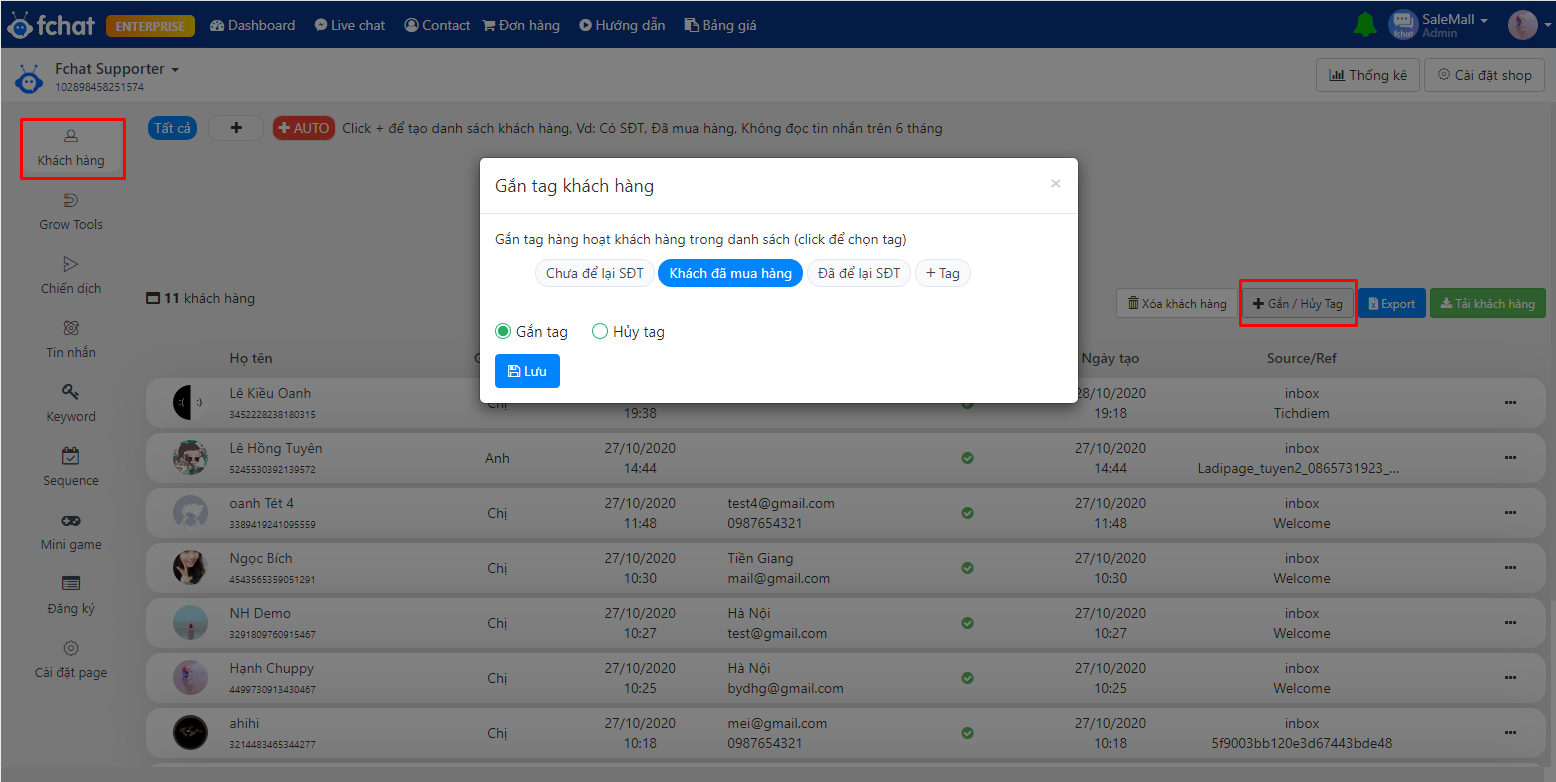
Chúc bạn thành công!